Hier können Sie ein Produkt (Stammdatenobjekt) auswählen und eine Verbindung zwischen Stammdatenobjekt, Lieferant, QS-Anweisungen und Prüfplan herstellen. Die meisten Informationen stammen direkt aus den Stammdaten/Definition und können innerhalb des Prüfplanmoduls nicht geändert werden. Ein neuer Prüfplan kann erstellt werden, sofern ein Stammdatenobjekt und ein Lieferant ausgewählt wurden.
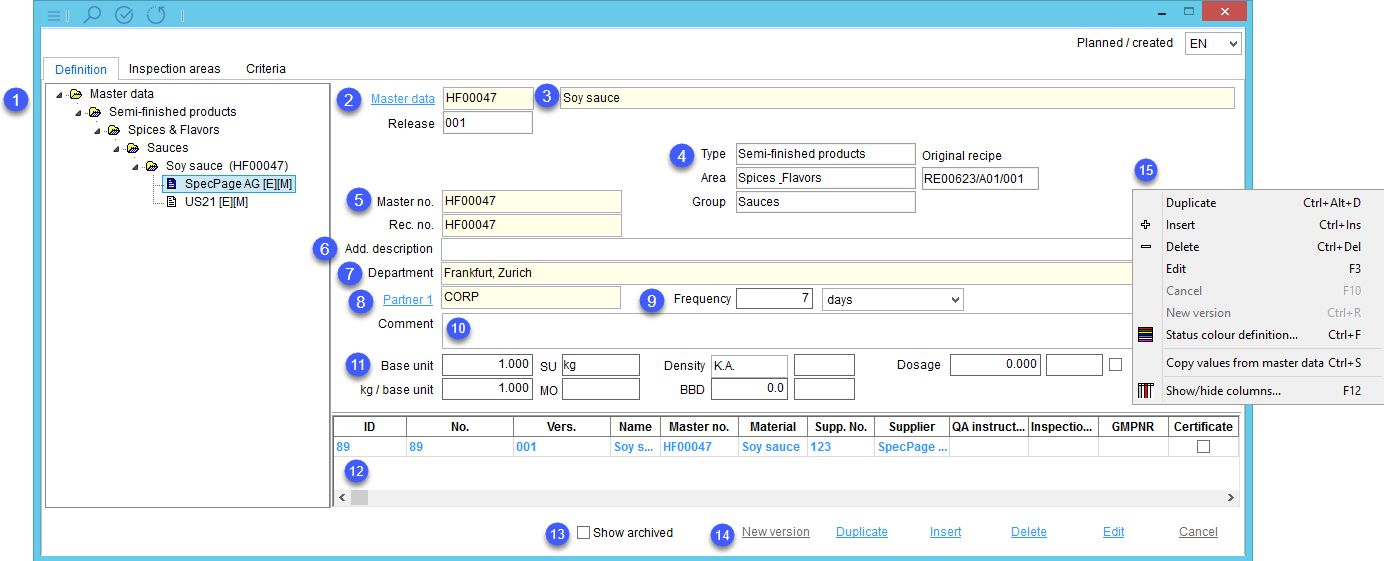
1.Baumansicht der Produktstruktur des geöffneten Stammdatensatzes (2). Am niedrigsten in der Hierarchie sind die Lieferanten. Klicken Sie auf einen der Lieferanten und erstellen Sie Prüfpläne (13). Das weiße Symbol bedeutet, dass für den Lieferanten keine Prüfpläne angelegt sind.
2.Stammdaten: Stammdaten-ID und Freigabeversion. Klicken Sie auf die blaue Schaltfläche Stammdaten, um ein Stammdatenobjekt zu öffnen, das für den Prüfplan verwendet werden soll.
3.Name der Stammdaten: Objektbezeichnung der Stammdaten.
4.Abteilung/Produktbereich: Wählen Sie eine Abteilung und einen Produktbereich. Diese Optionen können über die folgenden Programmparameter ein- und ausgeschaltet werden: ABT_DEFAULT/ABT_HIDDEN/ART_DEFAULT/ART_HIDDEN.
5.Typ/Bereich/Gruppe: Zuordnung der Produktstruktur der Stammdaten.
6.Originalrezept: Identifikationsnummer des Originalrezepts, das in die Stammdaten übernommen wurde (Endprodukt). Weitere Informationen finden Sie im Artikel Rezepturen/Zuweisungen.
7.Master-Nr.: SAP- (oder andere ERP-) Identifikationsnummer. Kann von einem Drittanbieter-System bereitgestellt werden.
8.Empf. Nr....: Rezeptnummer.
9.Zusätzliche Beschreibung: Zusätzliche Informationen zum Stammdatenobjekt.
10.Abteilung: Werkszuordnung.
11.Partner 1: Wenn ein Partner nicht als einer der Lieferanten des Stammdatenobjekts definiert ist, kann er über diese Schaltfläche ausgewählt werden.
12.Frequenz: Automatisierte Tests, die wiederholt durchgeführt werden.
13.Kommentar: Benutzerkommentar.
14.Materialparameter
15.Prüfpläne (Testpläne): Jeder nicht freigegebene Prüfplan kann über die Schaltfläche Bearbeiten (14) geändert werden. Jeder Prüfplan enthält die folgenden Daten:
ID: Prüfplan Identifizierungscode.
Nein: Identifikationsnummer (z.B. aus einem ERP-System).
Vers..: Freigabeversion. Prüfpläne unterliegen dem Steuerungssystem und können auf der Registerkarte Prüfbereiche freigegeben werden. Sie können eine neue Release-Version erstellen, indem Sie mit der rechten Maustaste auf → Duplizieren klicken.
Name: Name des Prüfplans.
Stammnummer: Stammnummer des Stammdatenobjekts, das für den Prüfplan verwendet wird.
Material: Name des Stammdatenobjekts.
Support-Nr.: Die Identifikationsnummer des ausgewählten Lieferanten.
Lieferant: Name des ausgewählten Lieferanten.
QS-Anweisungen: Weitere Informationen finden Sie im Artikel Administration → Allgemeines → Zusäztliche Einstellungen → Stammdaten Prüfplan.
Prüfplan: Weitere Informationen finden Sie im Artikel Administration → Allgemeines → Zusäztliche Einstellungen → Stammdaten Prüfplan.
GMPNR: GMP-Nummer.
Zertifikat: Zeigt das Vorhandensein eines relevanten Zertifikats an.
GMP: Kontrollkästchen für die GMP-Nummerierung.
Betrag: Kalkulationsinformationen.
Währung: Ordnen Sie eine Währung zu.
Abteilungen: ID der Abteilungen, die dem Stammdatenobjekt zugeordnet sind.
Partner 1: ID von Partner 1 (8).
Dosierung: Dosierungsinformationen aus den Stammdaten.
Einheit: Dosiereinheit.
16.Zeige archiviert: Zeigen Sie auch archivierte Objekte an. Ein Objekt wird archiviert, sobald die folgende Version freigegeben ist. D.h. sobald die Release-Version 2 freigegeben ist, wird die Version 1 automatisch archiviert, etc.
17.Neue Version: Legen Sie eine neue Version des ausgewählten Prüfplans an. Dies ist nur möglich, wenn die alte Version freigegeben ist.
Duplizieren: Duplizieren Sie den ausgewählten Prüfplan. Weitere Informationen finden Sie im Artikel Prüfplan → Funktionen & Prozesse → Prüfpläne kopieren.
Einfügen: Fügen Sie einen neuen Prüfplan hinzu.
Löschen: Löschen Sie den ausgewählten Prüfplan.
Bearbeiten: Ändern Sie den ausgewählten Prüfplan. Klicken Sie zur Bestätigung auf OK.
Abbrechen: Aktion abbrechen.
18.Das Kontextmenü mit der rechten Maustaste enthält die folgenden Optionen:
Duplizieren: Duplizieren Sie den ausgewählten Prüfplan. Weitere Informationen finden Sie im Artikel Prüfplan → Funktionen & Prozesse → Prüfpläne kopieren.
Löschen: Löschen Sie den ausgewählten Prüfplan.
Bearbeiten: Bearbeiten Sie die ausgewählten Prüfplandetails.
19.OK/Abbrechen: Änderungen bestätigen/ Bearbeitung abbrechen, ohne zu speichern.
Neue Version: Legen Sie eine neue Version des ausgewählten Prüfplans an. Dies ist nur möglich, wenn die alte Version freigegeben ist.
Definition der Statusfarbe: Definieren Sie die Hervorhebungsfarbe pro Lenkungstatus von Prüfplänen.
Werte aus den Stammdaten übernehmen: Kopieren Sie relevante Daten aus Stammdaten/Labordaten.
Ein-/Ausblenden von Spalten: Ein- und Ausblenden von Spalten. Es ist auch möglich, Spalten durch Doppelklick auf ihren Namen umzubenennen.